ドキュメントを作成する
CostXのドキュメントは、お使いのデバイスで自分に合った場所を選んで作成・保存することができます。
アプリで新規書類を作成する
CostX app を開き、新しい CostX 文書を作成したいフォルダに移動し、フォルダビューの書類を作成アイコン、またはツールバーの + ボタンをタップします。新しいCostX文書が作成され、自動的に開かれます。
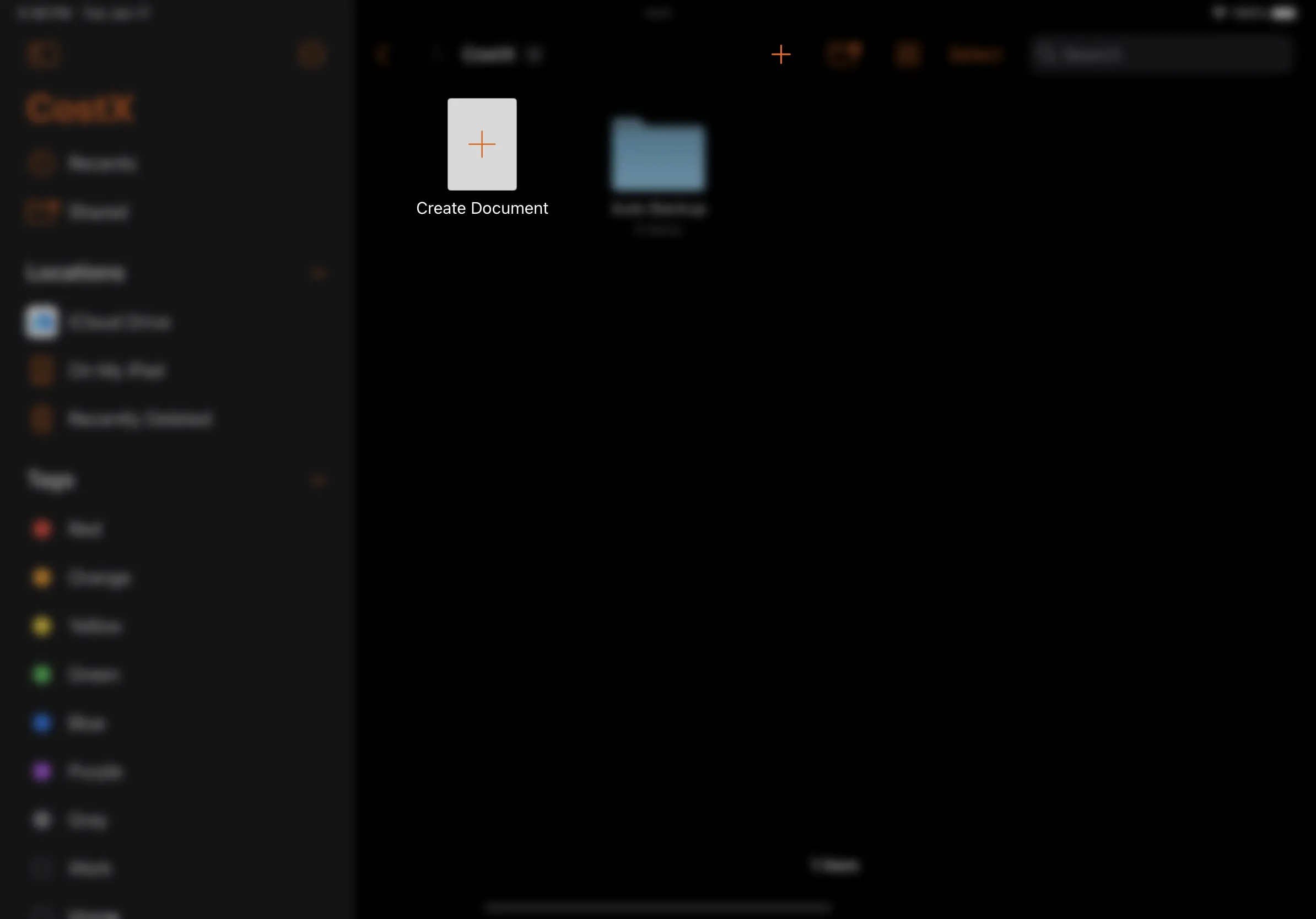
CostX ドキュメントは、パッケージファイル {#package-file} として格納されます。
パッケージファイルは、macOSやiOS上の特殊なファイルの一種です。パッケージファイルは、実際にはフォルダー内のファイルのグループですが、システムはそのフォルダーを1つの独立した単位として扱います。iWork, Omnigraffle などのアプリケーションは,大量のデータを効率的に処理するためにパッケージファイル形式を使用しています.
OneDriveやGoogle Driveなど、一部のサードパーティクラウドストレージは、現在パッケージファイルをサポートしていません。これらのクラウドストレージが提供するフォルダにCostX文書を作成・管理すると、予期せぬ結果を招く可能性があります。CostXファイルから直接CostX文書にアクセスする場合は、これらのクラウドストレージにCostXファイルを保存しないようお願いします。
シンク
CostXのファイルをiCloud Driveやパッケージファイルに対応した他社製クラウドストレージに保存し、複数のデバイスと同期したり、他のユーザーとコラボレーションしたりすることができます。同期やコラボレーションは、iCloud Driveやその他のサードパーティクラウドストレージサービスに依存します。
CostXは、CostXドキュメントを作成、修正することができるドキュメントベースのアプリケーションです。CostXは、iCloud Drive及びその他の第三者のクラウドストレージを制御しておらず、同期及びコラボレーションサービスの動作に影響を与えず、CostXは、同期及びコラボレーションに関する問題の解決を支援することはできません。